上一篇
实用技巧|滚动截屏:掌握华为手机长网页内容一网打尽
- 问答
- 2025-09-02 16:43:35
- 2
华为手机、滚动截屏、长截屏、指关节手势、截图、网页截图、屏幕捕捉、内容保存
核心功能名称
- 滚动截屏
- 长截屏
主要触发/启动方式
- 指关节手势法:在屏幕上用指关节画出一个“S”形。
- 物理按键组合:同时按住【音量下键】和【电源键】,然后在弹出的预览图左下角选择【滚动截屏】图标。
- 快捷开关法:从屏幕顶部右侧下滑出控制中心,找到并点击【截屏】图标,在截取的图片预览界面选择【滚动截屏】。
- 智能感知(部分型号支持):通过手势操作,如五指并拢抓取屏幕。
操作流程关键步骤
- 启动截屏:使用上述任一方式启动普通截屏。
- 选择滚动截屏:在屏幕底部或预览图附近找到“滚动截屏”或类似文字/图标提示并点击。
- 自动滚动捕捉:屏幕会自动向下滚动并捕捉内容。
- 手动停止:在内容捕捉到所需部分时,点击滚动中的屏幕即可手动终止截屏。
适用场景与内容


- 长网页(文章、新闻、论坛帖子)
- 长聊天记录(微信、QQ等)
- 长文档/列表(设置项、文件列表)
- 任何可滚动的界面视图
注意事项与技巧
- 滚动方向:通常为自上而下垂直滚动。
- 停止控制:可随时点击屏幕停止滚动,以精确控制截取长度。
- 编辑与分享:截屏完成后会生成一张完整的长图片,可直接进行编辑(涂鸦、裁剪、马赛克)、分享或保存。
- 功能支持:该功能需要系统支持,并非所有应用界面都完全兼容(如部分视频播放界面可能无效)。
- 图片格式:最终生成的标准格式为一张完整的JPEG或PNG长图。
可能出现的同义词或相关功能
- 扩展截屏
- 捕捉更多内容
- 全页截图

本文由 蓟姝美 于2025-09-02发表在【云服务器提供商】,文中图片由(蓟姝美)上传,本平台仅提供信息存储服务;作者观点、意见不代表本站立场,如有侵权,请联系我们删除;若有图片侵权,请您准备原始证明材料和公证书后联系我方删除!
本文链接:https://vds.7tqx.com/wenda/823692.html
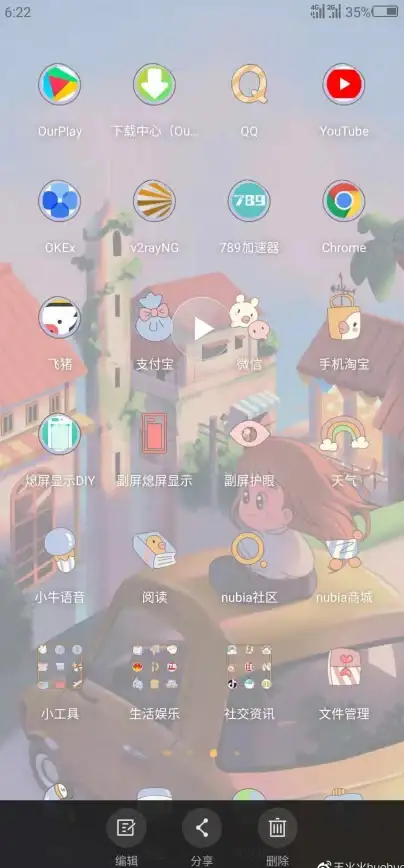




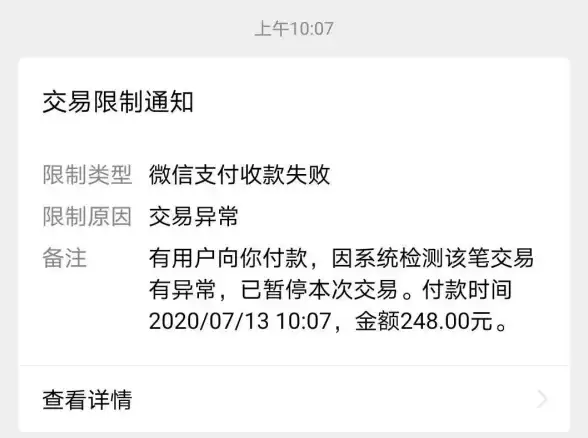

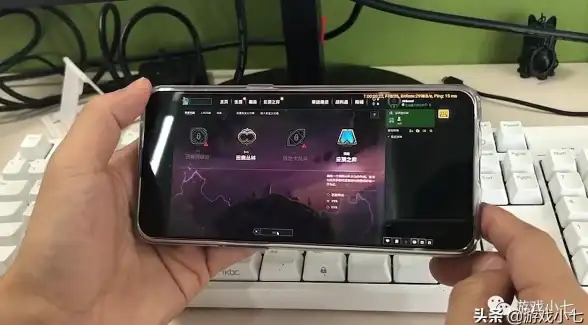

发表评论